如何使用 Configuration Manager 主控台
適用於:Configuration Manager (目前的分支)
系統管理員會使用 Configuration Manager 主控台來管理Configuration Manager環境。 本文涵蓋流覽主控台的基本概念。
開啟主控台
Configuration Manager主控台一律安裝在每部月臺伺服器上。 您也可以將它安裝在其他電腦上。 如需詳細資訊,請參閱安裝 Configuration Manager 主控台。
在 Windows 電腦上開啟主控台的最簡單方法是移至 [開始 ] 並開始輸入 Configuration Manager console 。 您可能不需要輸入整個字串,就能讓 Windows 找到最佳相符專案。
如果您流覽 [開始] 功能表,請在Microsoft 端點管理員群組中尋找Configuration Manager主控台圖示。
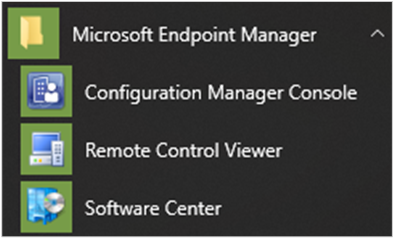
連線到月臺伺服器
主控台會連線到管理中心網站伺服器或主要月臺伺服器。 您無法將Configuration Manager主控台連線到次要月臺。 在安裝期間,您 (主控台連線之月臺伺服器的 FQDN) 指定完整功能變數名稱。
若要連線到不同的月臺伺服器,請使用下列步驟:
選取 功能區頂端的箭號,然後選擇 [ 連線到新網站]。
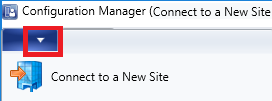
在月臺伺服器的 FQDN 中輸入 。 如果您先前已連線到月臺伺服器,請從下拉式清單中選取伺服器。
![[月臺連線] 視窗,輸入月臺伺服器的 FQDN。](media/site-server-fqdn.png)
選取 [連線]。
提示
您可以指定最小驗證層級,讓系統管理員存取Configuration Manager網站。 此功能會強制系統管理員以必要的層級登入 Windows。 如需詳細資訊,請參閱 規劃 SMS 提供者。
導覽
視您指派的安全性角色而定,主控台的某些區域可能看不到。 如需角色的詳細資訊,請參閱 角色型系統管理的基本概念。
工作區
Configuration Manager主控台有四個工作區:
資產與合規性
軟體程式庫
監視
系統管理
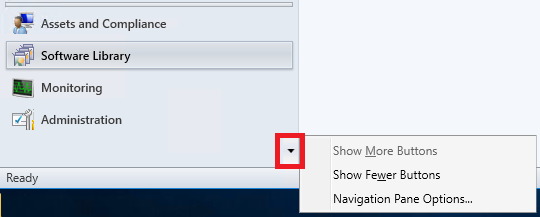
選取向下箭號並選擇 [ 功能窗格選項],以重新排序工作區按鈕。 選取要 上移 或 下移的專案。 選 取 [重設 ] 以還原預設按鈕順序。
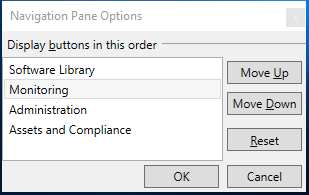
選取 [顯示較少的按鈕],將工作區 按鈕最小化。 清單中的最後一個工作區會先最小化。 選取最小化按鈕,然後選擇 [顯示更多按鈕 ] 將按鈕還原為原始大小。
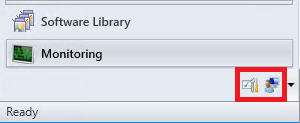
Nodes
工作區是 節點的集合。 其中一個節點範例是 [軟體程式庫] 工作區中的 [軟體更新群組] 節點。
進入節點之後,您可以選取箭號,將流覽窗格最小化。
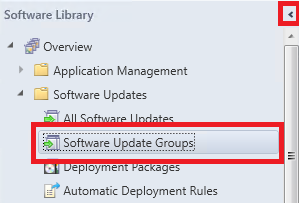
當您將流覽窗格最小化時,請使用 導覽列 在主控台中四處移動。
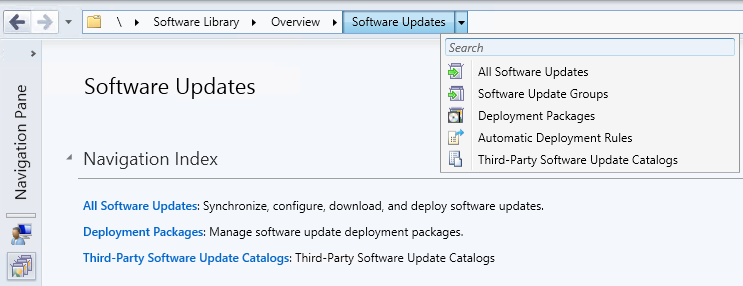
在主控台中,節點有時會組織成資料夾。 當您選取資料夾時,通常會顯示 流覽索引 或 儀表板。
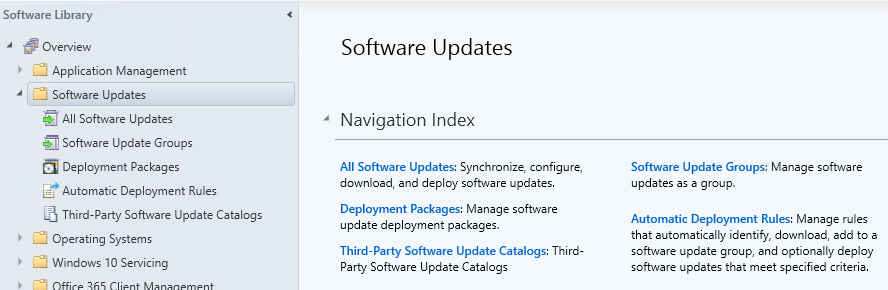
功能區
功能區位於 Configuration Manager 主控台的頂端。 功能區可以有多個索引標籤,而且可以使用右側的箭號將它最小化。 功能區上的按鈕會根據節點變更。 功能區中的大部分按鈕也可在操作功能表上使用。

詳細資料窗格
您可以檢閱詳細資料窗格,以取得專案的其他相關資訊。 詳細資料窗格可以有一或多個索引標籤。 索引標籤會根據節點而有所不同。
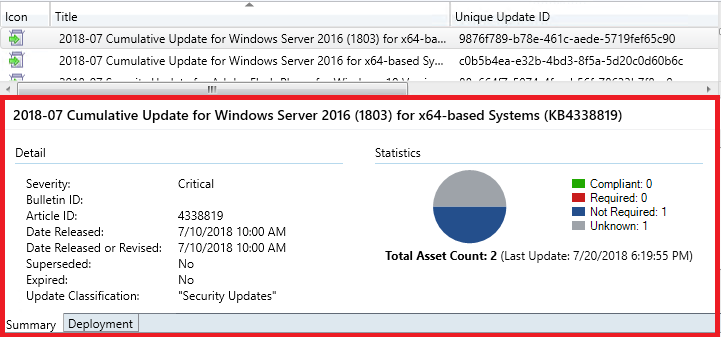
欄
您可以新增、移除、重新排序和調整資料行的大小。 這些動作可讓您顯示偏好的資料。 可用的資料行會根據節點而有所不同。 若要在檢視中新增或移除資料行,請以滑鼠右鍵按一下現有的資料行標題,然後選取專案。 拖曳您想要的資料行標題來重新排序資料行。
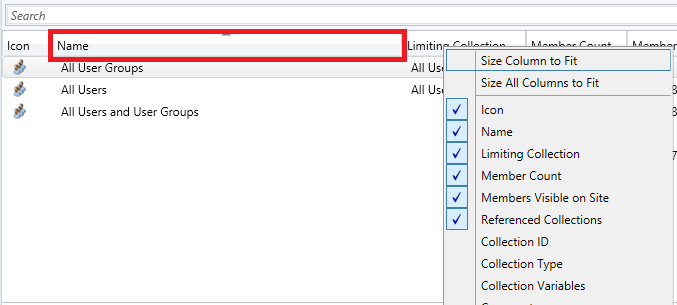
在資料行操作功能表底部,您可以依資料行排序或分組。 此外,您可以選取資料行的標頭,依資料行排序。
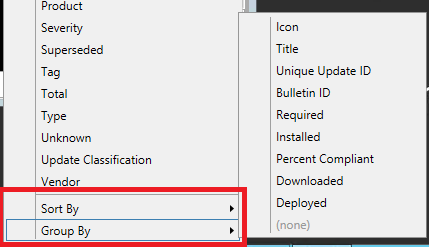
回收編輯物件的鎖定
如果Configuration Manager主控台停止回應,您可以在鎖定 30 分鐘後到期之前,無法進行進一步的變更。 此鎖定是 Configuration Manager SEDO (序列化編輯分散式物件) 系統的一部分。 如需詳細資訊,請參閱 Configuration Manager SEDO。
您可以清除Configuration Manager主控台中任何物件的鎖定。 此動作僅適用于具有鎖定的使用者帳戶,以及月臺授與鎖定的相同裝置上。 當您嘗試存取鎖定的物件時,您現在可以 捨棄變更,並繼續編輯物件。 這些變更還是會在鎖定過期時遺失。
檢視最近連線的主控台
您可以檢視 Configuration Manager 主控台的最新連線。 檢視包含使用中的連線,以及最近連線的連線。 您一律會在清單中看到目前的主控台連線,而且只會看到來自 Configuration Manager 主控台的連線。 您不會看到 PowerShell 或其他以 SDK 為基礎的 SMS 提供者連線。 月臺會從清單中移除超過 30 天的實例。
檢視連線主控台的必要條件
您的帳戶需要SMS_Site物件的讀取許可權。
設定系統管理服務 REST API。 如需詳細資訊,請 參閱什麼是系統管理服務?。
檢視連線的主控台
在 Configuration Manager 主控台中,移至 [系統管理] 工作區。
展開 [安全 性],然後選取 [主控台連線] 節點。
使用下列屬性檢視最近的連線:
- 使用者名稱
- 電腦名稱
- 連線的月臺碼
- 主控台版本
- 上次連線時間:使用者上次 開啟 主控台的時間
- 前景中開啟的主控台每隔 10 分鐘就會傳送活動訊號,其會顯示在 [最後一個 主控台活動訊號 ] 資料行中。
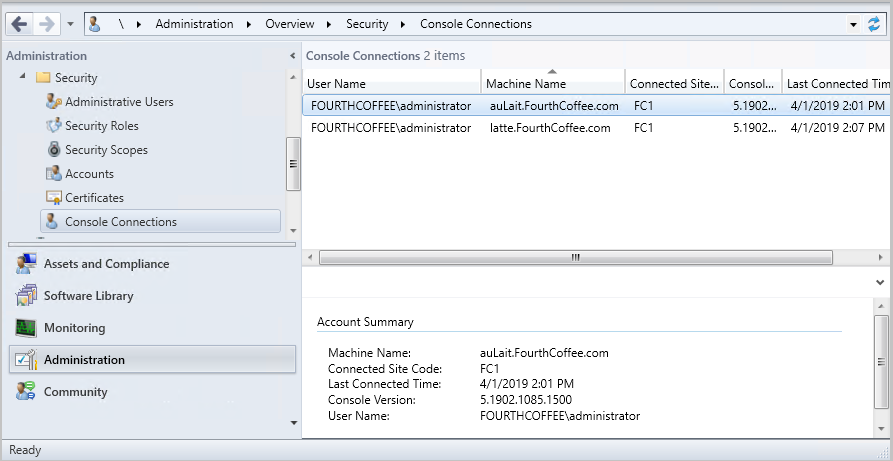
從主控台連線啟動 Microsoft Teams 聊天
您可以使用 Microsoft Teams,從主控台聯機節點傳送其他Configuration Manager系統管理員的訊息。 當您選擇與系統管理員 啟動 Microsoft Teams 聊天 時,會啟動 Microsoft Teams,並與使用者開啟聊天。
必要條件
- 若要開始與系統管理員聊天,您想要聊天的帳戶必須使用Microsoft Entra識別碼或 AD 使用者探索來探索。
- Microsoft Teams 安裝在您執行主控台的裝置上。 注意
- 檢 視連線主控台的所有必要條件
啟動 Microsoft Teams 聊天
- 移至 [系統管理>安全>性主控台連線]。
- 以滑鼠右鍵按一下使用者的主控台連線,然後選取 [ 啟動 Microsoft Teams 聊天]。
- 如果找不到所選系統管理員的使用者主體名稱,[ 開始 Microsoft Teams 聊天 ] 會呈現灰色。
- 如果 Microsoft Teams 未安裝在您執行主控台的裝置上,則會出現錯誤訊息,包括下載連結。
- 如果 Microsoft Teams 安裝在您執行主控台的裝置上,它會開啟與使用者的聊天。
已知問題
如果下列登錄機碼不存在,將不會顯示通知您未安裝 Microsoft Teams 的錯誤訊息:
Computer\HKEY_CURRENT_USER\SOFTWARE\Microsoft\Windows\CurrentVersion\Uninstall
若要解決此問題,請手動建立登錄機碼。
主控台內檔儀表板
社群工作區中的檔節點包含Configuration Manager檔和支援文章的相關資訊。 它包含下列各節:
- 建議:以手動方式策劃的重要文章清單。
- 疑難排解文章:協助Configuration Manager元件和功能進行疑難排解的引導式逐步解說。
- 新增和更新的支援文章:最近新增或更新的文章。
針對連線錯誤進行疑難排解
[檔]節點沒有明確的 Proxy 組態。 它會在 [ 網際網路選項 ] 控制台小程式中使用任何 OS 定義的 Proxy。 若要在連線錯誤之後重試,請重新整理 [檔] 節點。
主控台的深色主題
(2203) 版中導入
從 2203 版開始,Configuration Manager主控台提供深色主題。 若要使用主題,請從功能區左上方選取箭號,然後選擇 [切換主控台主題]。 再次選 取 [切換主控台主題 ] 以返回淺色主題。 從 2303 版開始,主控台和刪除次要網站精靈的主畫面會遵守深色主題。
![使用主控台深色主題的Configuration Manager螢幕擷取畫面。[切換主控台主題] 選項會顯示在影像的右上角。](media/9070525-console-dark-theme.png)
已知問題
- 執行主題切換時需要重新開機主控台,因為當您移至新的工作區時,節點流覽窗格可能無法正確轉譯。
- 目前,主控台中的位置可能無法正確顯示深色主題。 我們持續努力改善深色主題。
透過 Windows PowerShell 連線
Configuration Manager主控台包含具有超過一千個 Cmdlet 的 PowerShell 模組,可從命令列以程式設計方式互動。 選取功能區頂端的箭號,然後選擇 [透過Windows PowerShell連線]。
如需詳細資訊,請參閱開始使用 Configuration Manager Cmdlet。
命令列選項
Configuration Manager主控台具有下列命令列選項:
| 選項 | 描述 |
|---|---|
/sms:debugview=1 |
DebugView 包含在指定檢視的所有 ResultView 中。 DebugView 會顯示原始屬性 (名稱和值) 。 |
/sms:NamespaceView=1 |
在主控台中顯示命名空間檢視。 |
/sms:ResetSettings |
主控台會忽略使用者保存的連線和檢視狀態。 視窗大小不會重設。 |
/sms:IgnoreExtensions |
停用任何Configuration Manager延伸模組。 |
/sms:NoRestore |
主控台會忽略先前保存的節點導覽。 |
/server=[ServerName] |
指定該月臺的完整功能變數名稱 (FQDN) 或伺服器名稱,以連線到 CAS 或主要月臺伺服器。 |